RAW ialah format file yang tak di kompres yang mengandung data yang tidak dikembangkan dan tidak diproses dari sensor foto kamera digital atau pemindai foto lainnya. File RAW mempunyai ukuran sangat besar dan tak dapat dicetak atau dibagikan melalui surat atau pun internet. Maka untuk membuat file ini dapat diakses, diperlukan mengonversi ke JPG. Konversi RAW ke JPG bisa diselesaikan menggunakan berbagai alat dekstop dan online sesuai dengan kebutuhannya.
Bagian 1. 4 Konversi Online RAW ke JPG secara Gratis
Bila anda tak inginkan memasang software pihak ketiga untuk konversi RAW to JPG, alat online yang dapat dipertimbangkan. Program ini bekerja dari browser dan tak memerlukan pendaftaran atau pemasangan. Lebih lagi, alat online ini gratis dan mudah untuk digunakan.
Media.io
Alat pengonversian foto online yang ramah dan mudah ini memudahkan anda untuk mengonversi RAW ke JPG tanpa mendownload dan memasangnya. Media.io ini menjadi salah satu konverter foto pilihan. Cara yang sederhana cocok dengan kebanyakan pengguna. Alat ini berharap masyarakat dapat menggunakannya dengan puas dan mendapatkan fitur konversi foto berkualitas tinggi yang mereka inginkan.
Panduan untuk Konversi RAW ke JPG pada Iloveimg:
Langkah 1. Pilihlah file RAW dari komputer atau geser & jatuhkannya di dalam halaman.
Langkah 2. Pilihlah format foto JPG untuk hasilnya.
Langkah 3. Mengonvertnya dan download file JPG atau menyimpannya pada Dropbox anda setelahnya.
Iloveimg
URL: https://www.iloveimg.com/convert-to-jpg/raw-to-jpg
Alat pengonversian online ini memudahkan untuk mengonversi file RAW anda ke JPG dan format foto lainnya dengan cepat dan cara yang mudah. File yang akan dikonversi dapat ditambahkan dari komputer, Dropbox atau akun Google Drive anda. Alat ini memudahkan untuk menambahkan beberapa file dalam sekali waktu. Anda bisa juga mendownload dan menyimpan file yang diproses ke akun penyimpanan cloud atau membagikan tautan atau kode QR.
Panduan untuk Mengonversi RAW ke JPG di Iloveimg:
Langkah 1. Jalankanlah https://www.iloveimg.com/convert-to-jpg/raw-to-jpgkonverter file RAW ke JPG pada browser PC anda. Kliklah pada tombol "Select Images" untuk menjelajah dan muat file RAW.
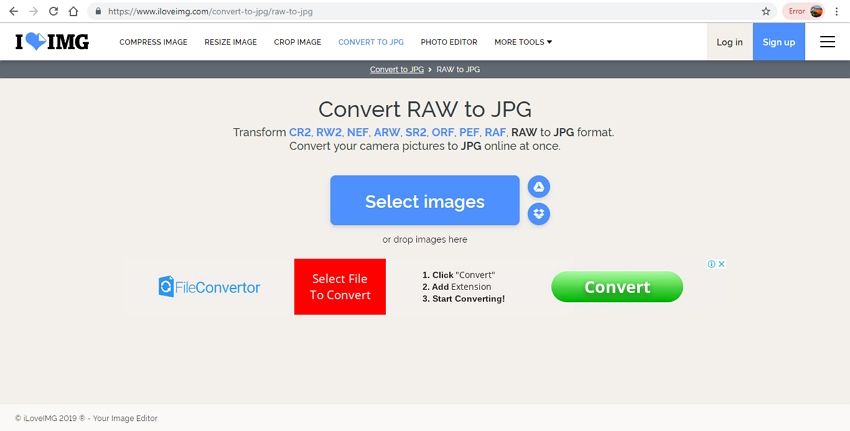
Langkah 2. File yang sudah ditambahkan akan muncul pada halaman muka programnya. Kliklah pada tombol JPG untuk "Convert" setelah filenya ditambahkan akan mulai mengunggah dan mengonversinya.
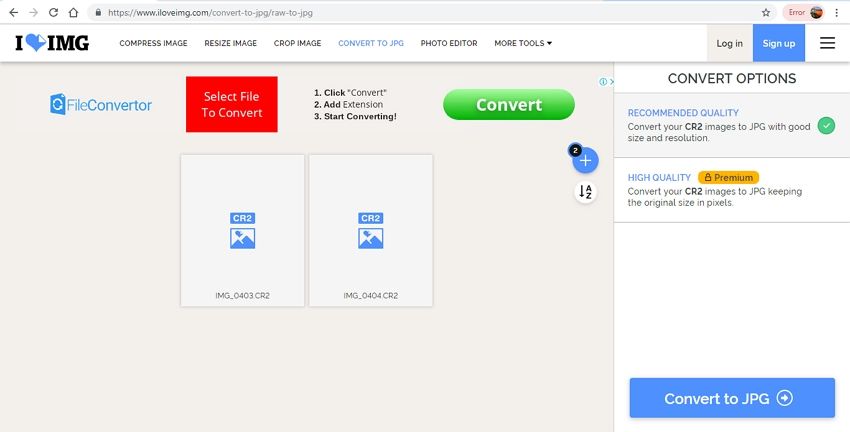
Langkah 3. Seusai prosesnya selesai, file JPG yang dikonversi dapat didownload ke PC atau akun penyimpanan cloud anda.
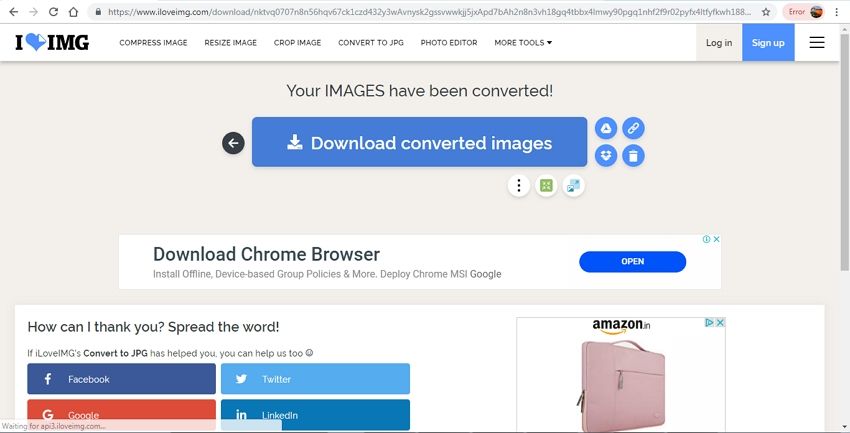
Online Converter
URL: https://www.onlineconverter.com/raw-to-jpg
Alat ini merupakan program pengonversi online yang populer lainnya yang digunakan yang mendukung berbagai konversi file termasuk RAW ke JPG. File dapat ditambahkan dari PC anda atau melalui URL jika filenya online. Maksimal mendukung ukuran file sebesar 200MB dan terdapat pilihan untuk memilih kualitas file dan juga mengubah ukurannya.
Panduan Mengganti RAW ke JPG pada Online Converter:
Langkah 1. Jalankan https://www.onlineconverter.com/raw-to-jpg alat RAW ke JPG online pada browser PC anda. Kliklah pada tombol "Pilih file" untuk menjelajah dan muat foto RAW.
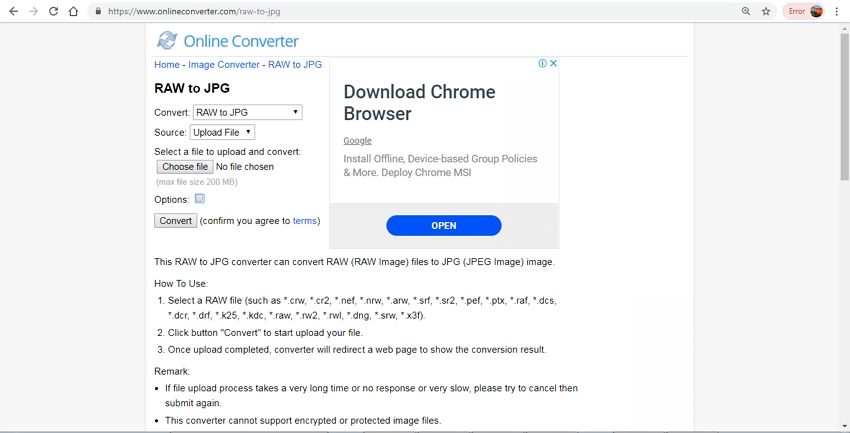
Langkah 2. Aktifkanlah tombol "Pilihan" jika anda ingin untuk mengganti ukuran atau kualitas file hasilnya.
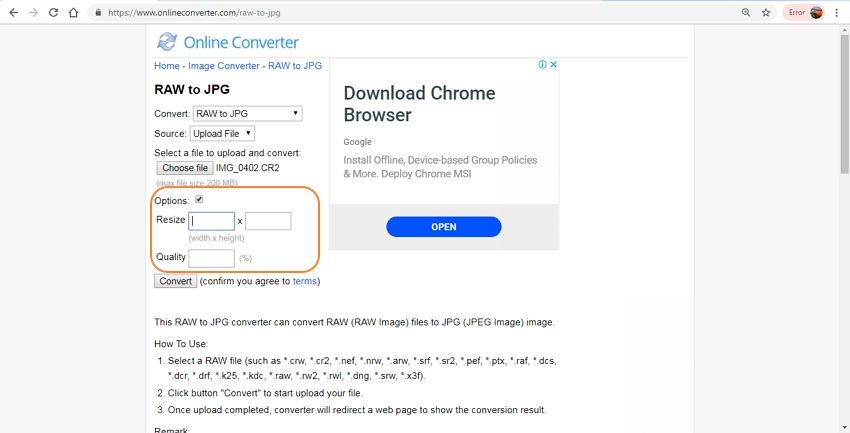
Langkah 3. Ketuk pada tombol "Convert" untuk mulai proses konversi file RAW yang ditambahkan ke format JPG.
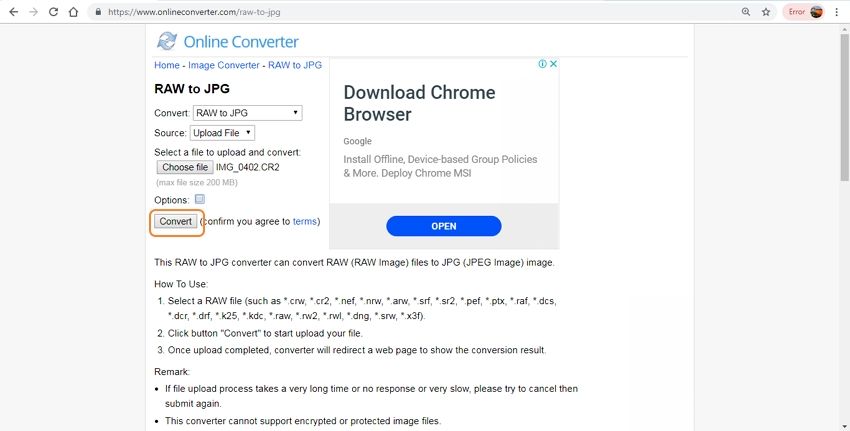
Zamzar
URL: https://www.zamzar.com/convert/raw-to-jpg/
Dengan menggunakan Zamzar, file RAW lokal dan online dapat ditambahkan ke antarmuka untuk mengonversinya ke JPG dan mendukung format lainnya. Program ini gratis digunakan dan tak memerlukan pemasangan atau pendaftaran. Anda bisa download pemrosesan file ke PC anda atau dapat menerimanya pada surat elektronik anda juga.
Panduan Mengonversi RAW ke JPG di Zamzar:
Langkah 1. Bukalah https://www.zamzar.com/convert/raw-to-jpg/ konverter RAW dan JPG pada browser anda. Kliklah pada tombol "Tambah File" untuk mengimport file RAW ke antarmuka program. Anda juga dapat "Geser dan jatuhkan file".
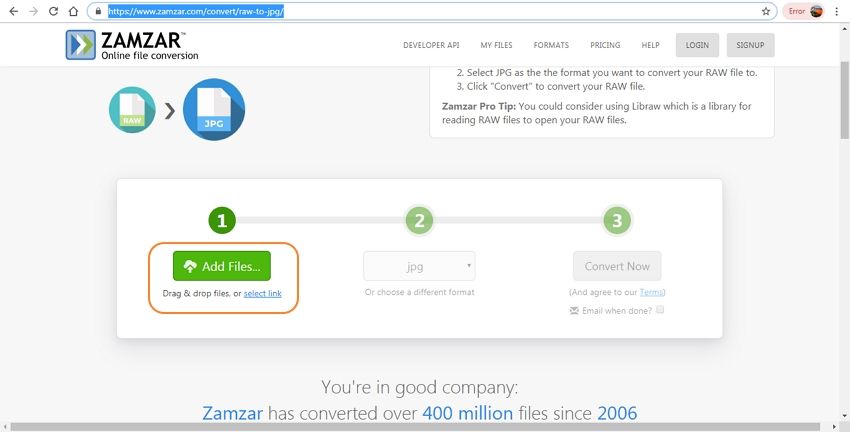
Langkah 2. Pilihlah JPG sebagai format target sesuai dengan keinginan di pengonversi raw ke jpg.
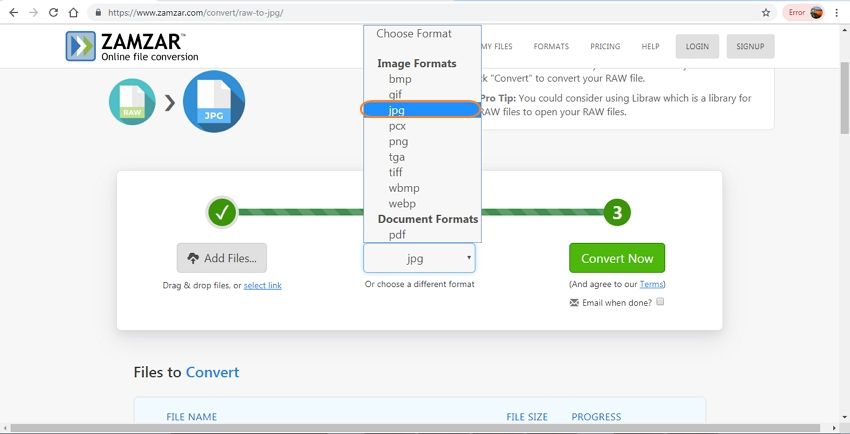
Langkah 3. Ketuklah pada tombol "Konversi sekarang" untuk mengunggah dan mengonversi file yang ditambahkan. Bila diperlukan, anda dapat mengaktifkan pilihan untuk menerima file yang dikonversi pada surat anda dengan menyediakan mail id anda.
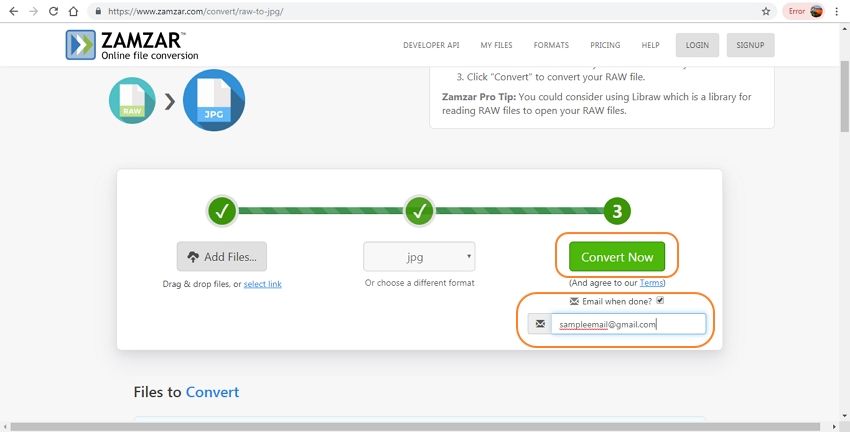
Bagian 2. Software Konverter RAW ke JPG Pilihan
Bila anda mencari konverter file RAW ke JPG Media.io merupakan software yang ideal untuk di download. Windows dan Mac versi terbaru mendukung untuk mendownload software ini yang memfasilitasi mengonversi file RAW ke JPG dan ke format foto populer lainnya. File yang sudah dikonversi juga bisa ditambahkan secara langsung dari perangkat anda. Editor bawaan hadir bersama dengan adanya Media.io yang mendukung fitur seperti cropping, memutar, menambahkan watermark, dan menganti ukuran file. Kualitas file juga bisa dipilih dengan menggunakan alat ini. Dengan pemrosesan secara berkelompok software ini mendukung pengonversian beberapa foto sekaligus.
Media.io juga mempunyai versi uji coba 7 hari dimana anda bisa gratis mendownload software ini pada sistem Windows dan Mac anda untuk mencoba berbagai fiturnya secara gratis.
- · Mendukung pemrosesan secara berkelompok dari konversi RAW ke JPG.
- · Konversikan foto ke lebih dari 1000 format, termasuk JPG, PNG, BMP, TIFF, GIF, dan lainnya.
- · Konversi RAW ke JPG atau pun format perangkat tertentu tanpa ada masalah.
- · Memindahkan file RAW yang sudah dikonversi dari PC/Mac ke perangkat eksternal dengan mudahnya melalui kabel USB.
- · Toolbox serbaguna yang bisa menggabungkan Pengonversi Foto, pembuat GIF. Kompresor video, dan perekam layar, dan lainnya.
Panduan untuk Konversi File RAW ke JPG dengan Menggunakan Wondershare UniCOnverter
Langkah 1: Jalankan konverter Wondeshare RAW ke JPG
Jalankan software Media.io pada PC anda dan pilih "Konversi Foto" dari bagian "Toolbox" software ini.
Langkah 2: Tambahkanlah Beberapa File RAW untuk Pemrosesan Secara Berkelompok
Jendela notifikasi akan terbuka untuk memudahkan menambahkan file RAW dari PC anda dengan mengklik tombol "tanda+ or +Tambah Foto". Beberapa file bisa ditambahkan disini untuk memproses batch.
Langkah 3: Memilih JPG sebagai Format Konversi
File yang ditambahkan bisa dilihat pada antarmuka program bersama dengan foto thumbnail. Dibawah foto thumbnail, ikon untuk pengeditan dan pengaturan file telah muncul. Pilihlah JPG sebagai format keluaran yang diinginkan dari tab "Semua konversi foto ke" pada pojok kanan atas.
Langkah 4: Konversi RAW ke JPG
Pilihlah lokasi PC untuk file yang dikonversi pada bagian File Lokasi. Terakhir, tekanlah tombol "Konversi" untuk melanjutkan proses konversi.
Ingin tahu lebih banyak mengenai Media.io, periksa dibawah ini.
Bagian 3. Software vs Online Converter
Di bagian topik diatas, kami sudah mendiskusikan software Media.io dan program online untuk mengonversi foto format RAW ke JPG. Kedua metode memiliki fitur dan fungsinya masing-masing dengan kelebihan dan kekurangan. Dalam upaya membantu anda memilih metode yang cocok tergantung pada persyaratan konversi, dibawah ini diberikan tabel perbandingan.
| Fitur | Media.io | Konversi Online RAW ke JPG |
|---|---|---|
| Program | Windows dan Mac | Bervariasi dari program ke program |
| Format yang Didukung | Hampir semua format yang digunakan. | Beberapa format yang populer yang digunakan. |
| Fitur Pengeditan | Hadir dengan editor bawaan yang mendukung fitur seperti proses crop, perubahan ukuran, kualitas, dan lainnya. | Sebagian besar alatnya tak mendukung pilihan pengeditan file apa pun. |
| Ketergantungan Internet | TIDAK | YA |
| Kecepatan Konversi | Sangat cepat | Lambat |
| Kualitas file yang dikonversi | Tinggi | Dasar |
| Pemrosesan Berkelompok | YA | Sebagian besar program ini tak mendukung pemrosesan berkelompok. |
| Batasan Ukuran File | Tak terbatas | Ya dengan sebagian besar alatnya ada batasan ukuran file yang bisa ditambahkan. |
| Fitur Tambahan | Software ini menawarkan berbagai situr tambahan seperti download video, memindahkan, merekam, dan lainnya. | Hanya menawarkan pengonversian foto basic saja. |
Bisa disimpulkan bahwa untuk konversi RAW ke JPG dasar dari ukuran file tunggal dan kecil, alat online ini dapat dipertimbangkan. Tetapi bila anda mencari pengonversian berkualitas tinggi tanpa batasan ukuran file dan dengan fitur tambahan, alat profesional seperti Media.io berfungsi sebagai software konversi RAW ke JPG.
